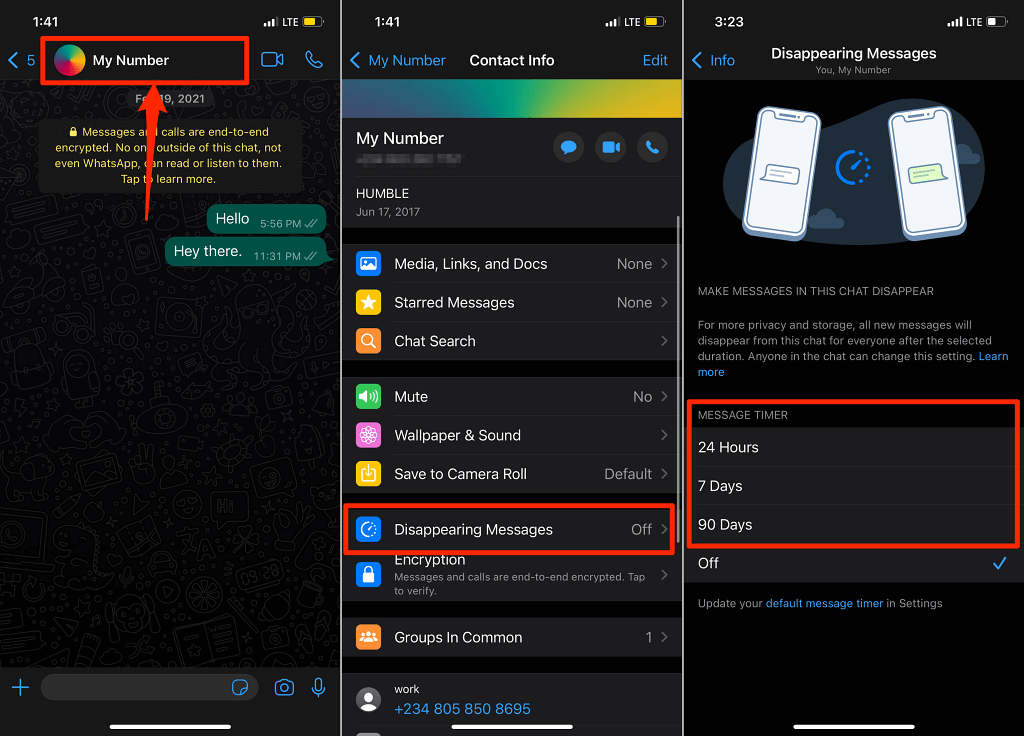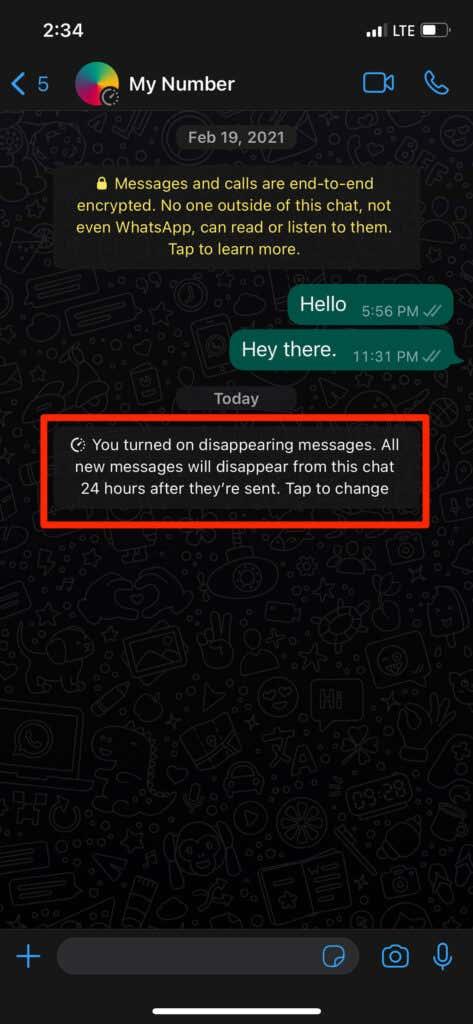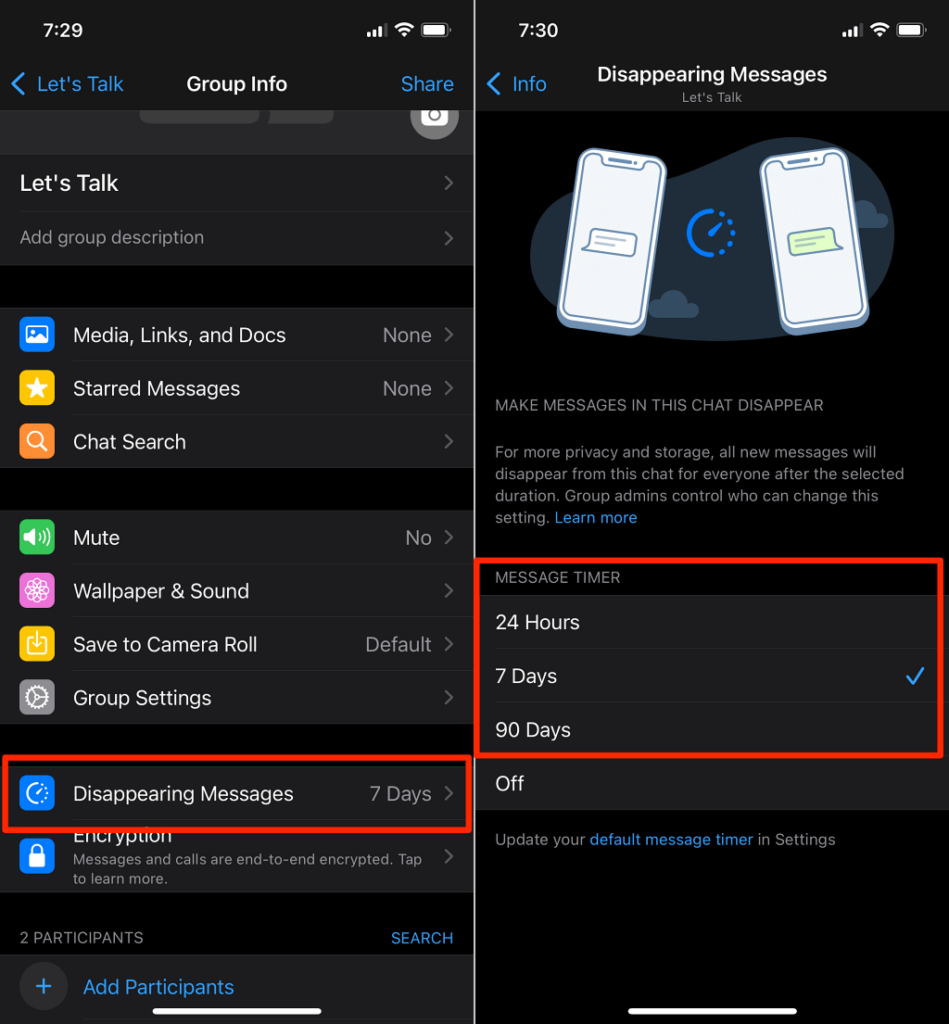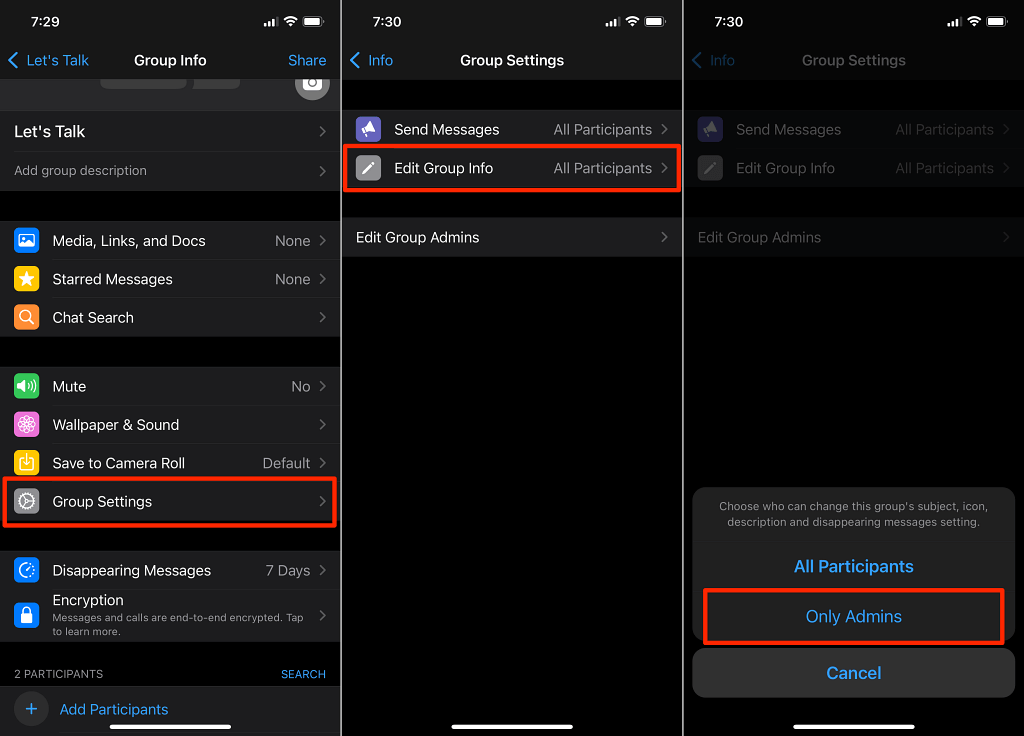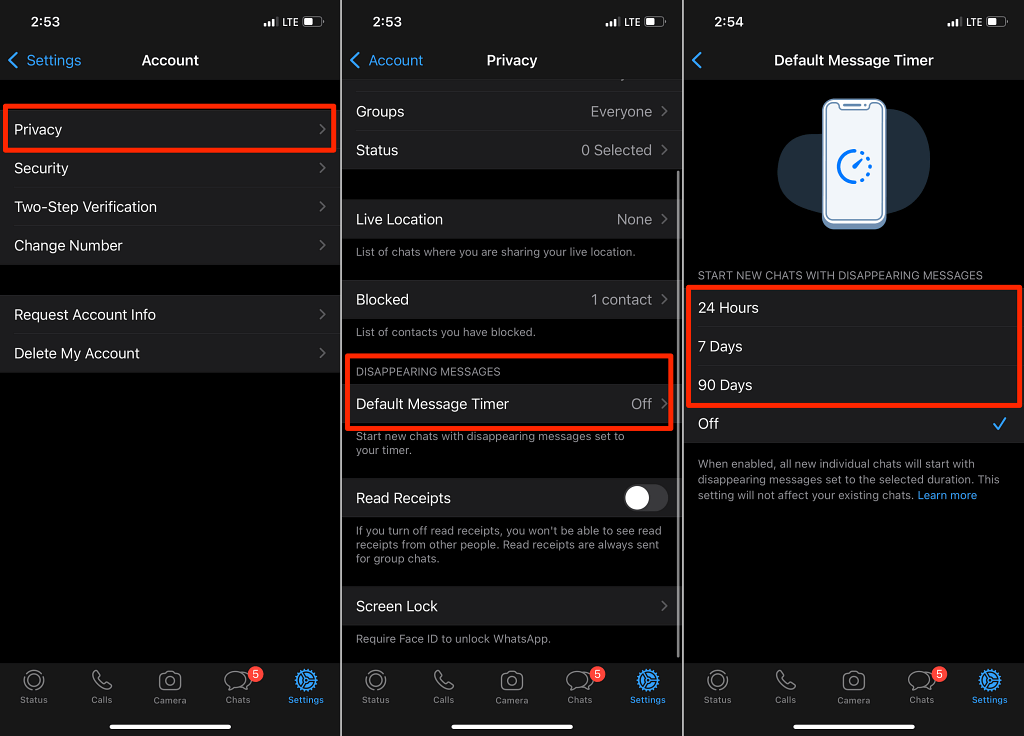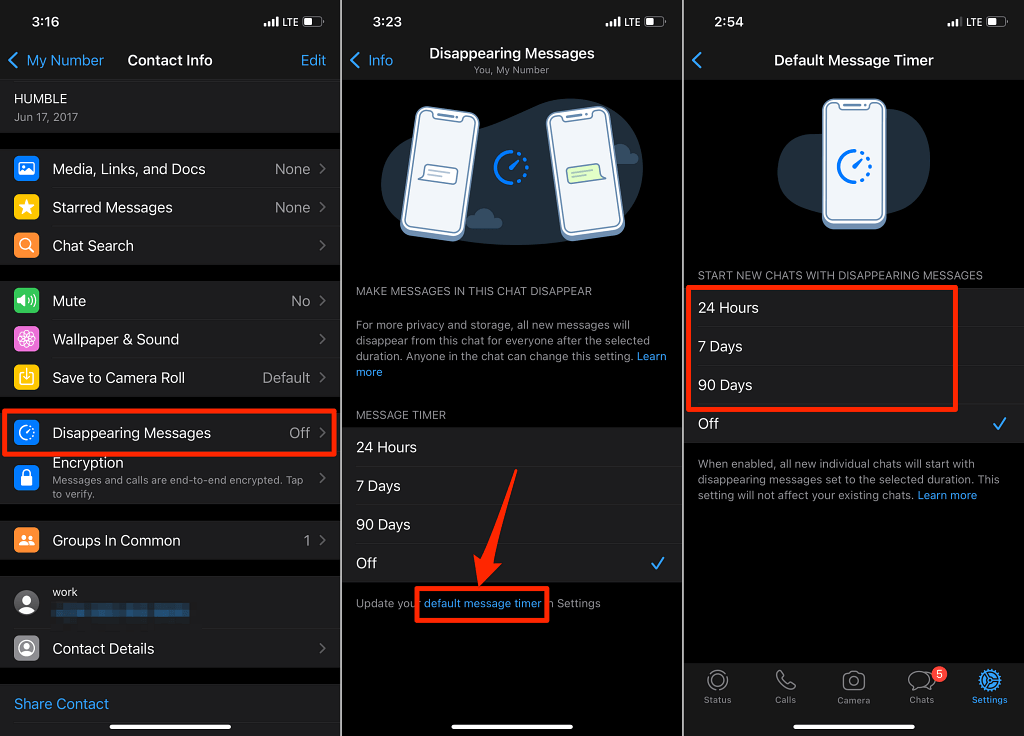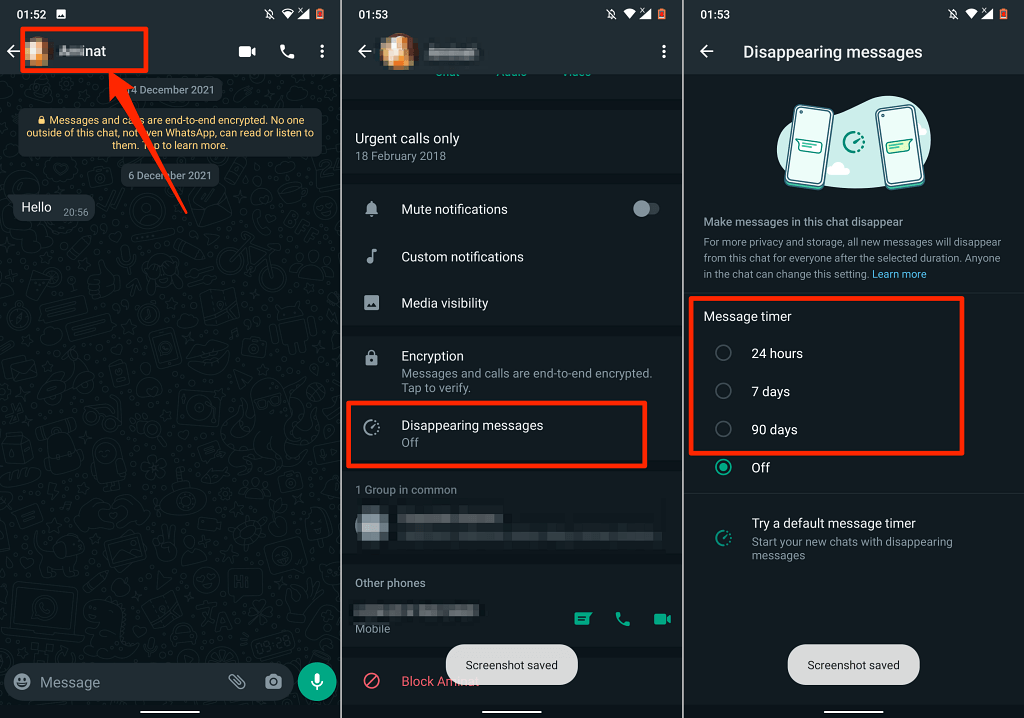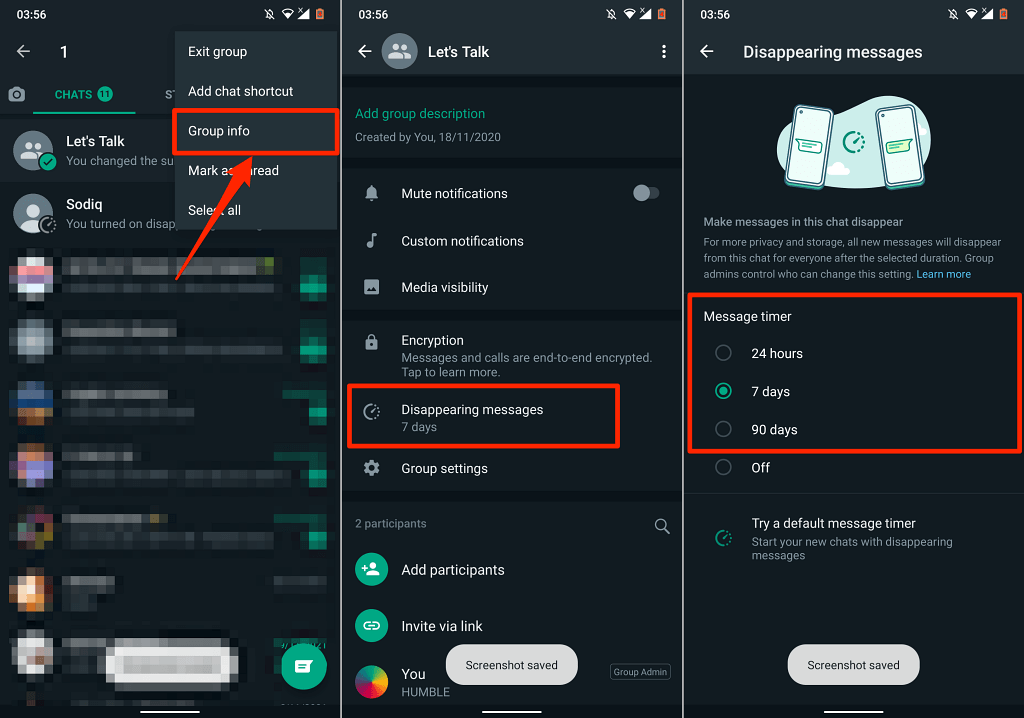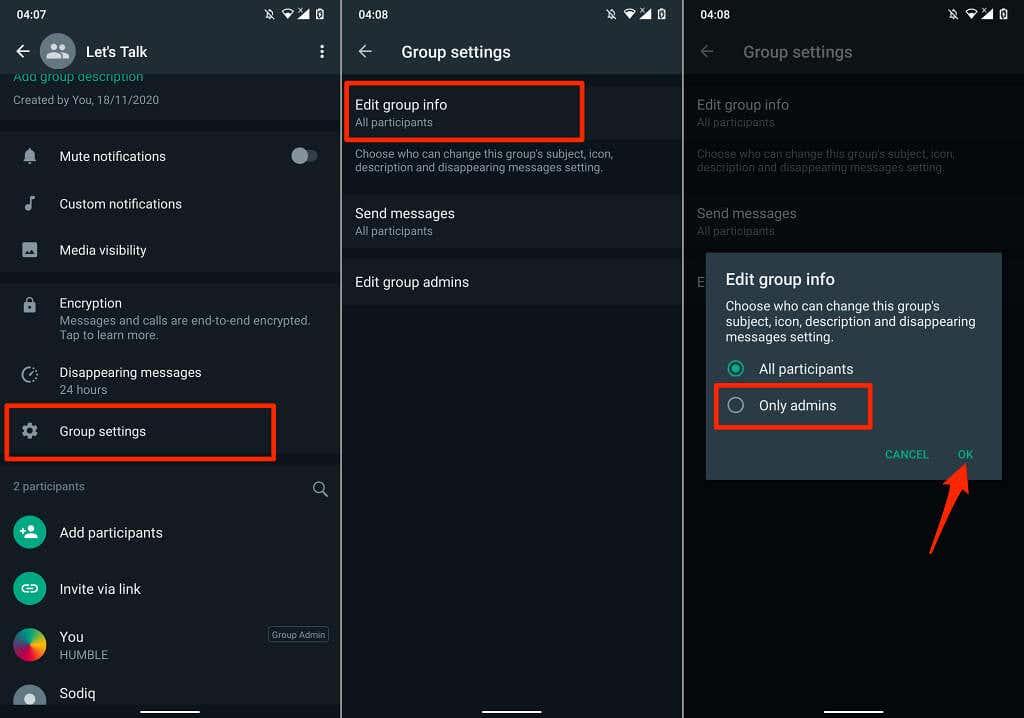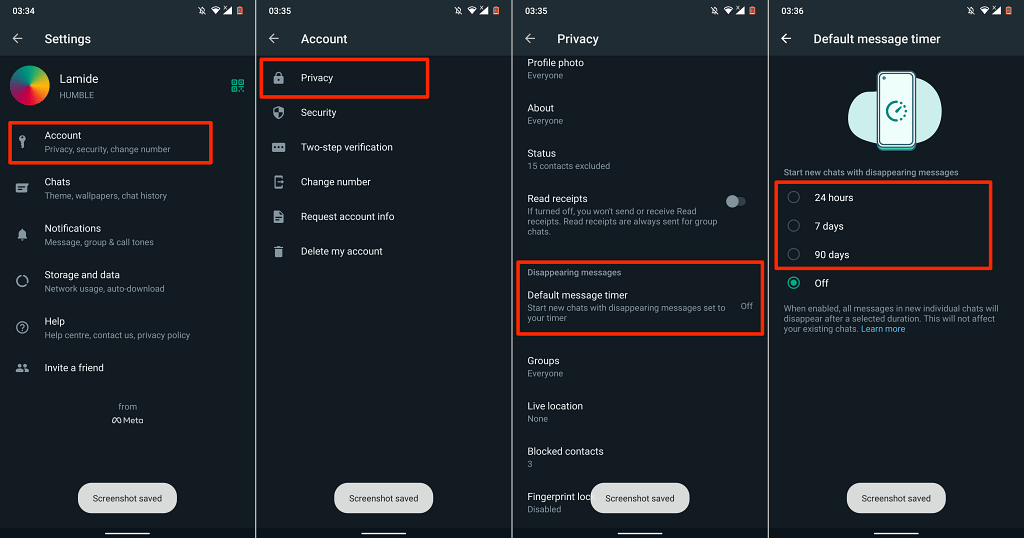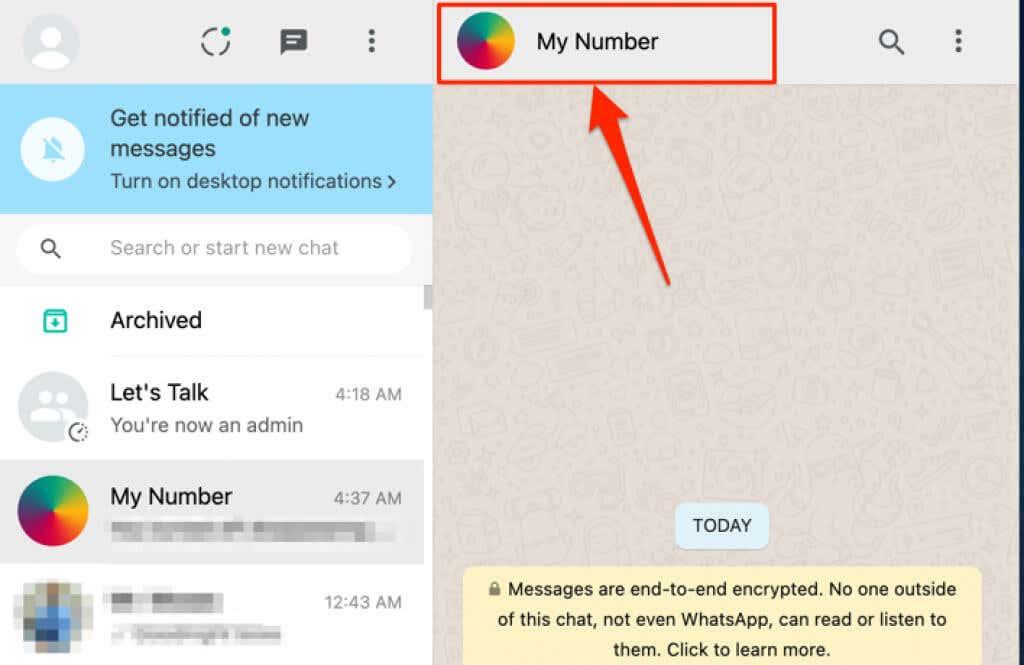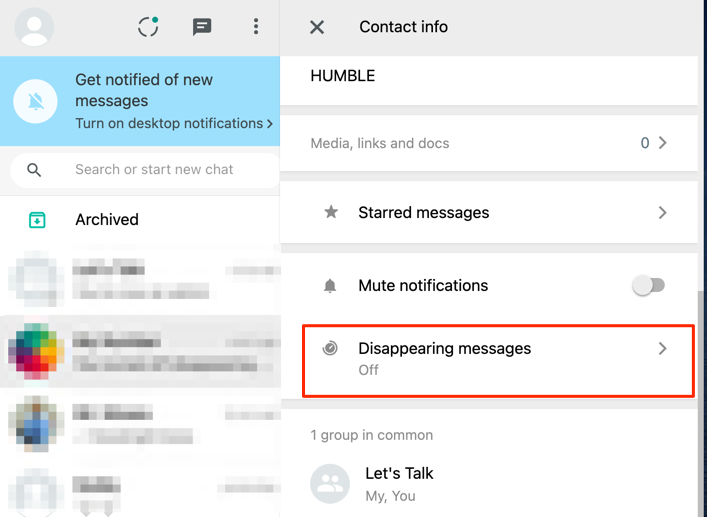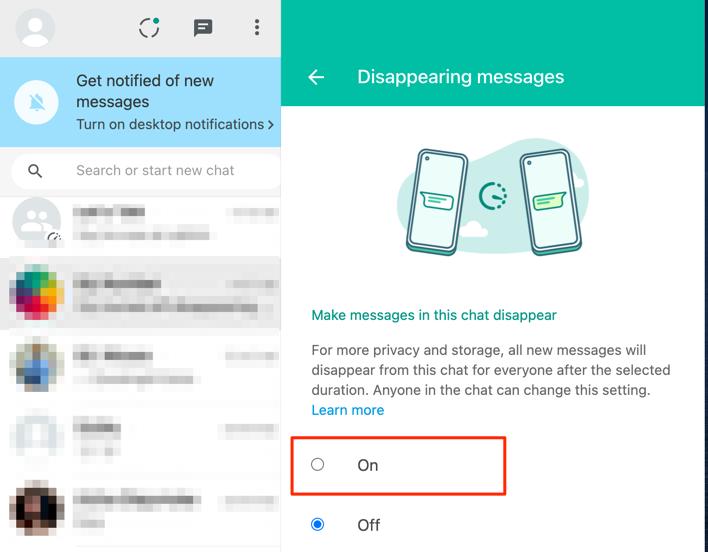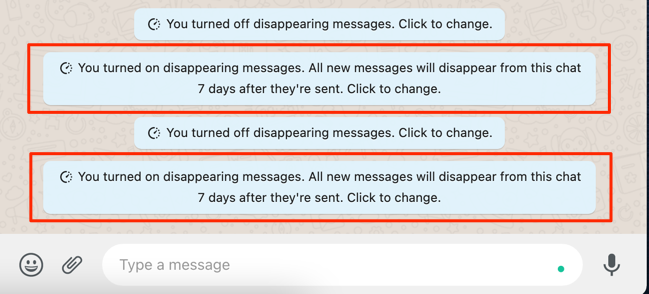Disappearing Messages on yksityisyyteen keskittyvä ja tallennustilaa säästävä ominaisuus WhatsAppissa . Kun WhatsApp on aktivoitu, se poistaa automaattisesti viestit keskusteluistasi tietyn keston jälkeen – 24 tuntia, 7 päivää tai 90 päivää.
Kadonneiden viestien ottaminen käyttöön WhatsAppissa on kuin vanhenemispäivämäärän määrittämistä lähettämillesi ja vastaanottamillesi tekstiviesteille. Disappearing Messages -sovelluksen ydin on yksityisten, luottamuksellisten tai salaisten viestien poistaminen laitteeltasi ja vastaanottajilta. Vaikka Disappearing Messages on ensisijaisesti yksityisyyteen keskittyvä ominaisuus, sillä on myös tallennustilan säästäviä etuja.

Disappearing Messages -toiminto on saatavilla WhatsAppille mobiililaitteille (iOS ja Android), WhatsApp Webille ja jopa WhatsApp Businessille. Näytämme, kuinka ominaisuus otetaan käyttöön näissä laitteissa ja käyttöjärjestelmissä.
Saa WhatsApp-viestit katoamaan Apple-laitteista
Voit määrittää yksittäisten ja ryhmäkeskustelujen viestit tuhoutumaan itse. WhatsAppin avulla voit myös ottaa ominaisuuden käyttöön tietyissä keskusteluissa tai kaikissa keskusteluissa.
Katsotaanpa eri tapoja ottaa katoavat viestit käyttöön iPhonessa ja iPadissa.
Ota katoavat viestit käyttöön yksittäisissä keskusteluissa
Avaa WhatsApp, siirry Chatit-välilehteen ja valitse WhatsApp-yhteyshenkilö/-käyttäjä , jonka chat-asetuksia haluat muokata.
- Napauta henkilön nimeä tai puhelinnumeroa näytön yläreunassa avataksesi yhteystietosivun.
- Vieritä yhteystietosivun alaosaan ja valitse Kadonneet viestit .
- Valitse Viestiajastin-osiossa kesto, jonka jälkeen muunnoksen viestit poistetaan molemmilta osapuolilta. Vaihtoehtoja on kolme: 24 tuntia, 7 päivää ja 90 päivää.
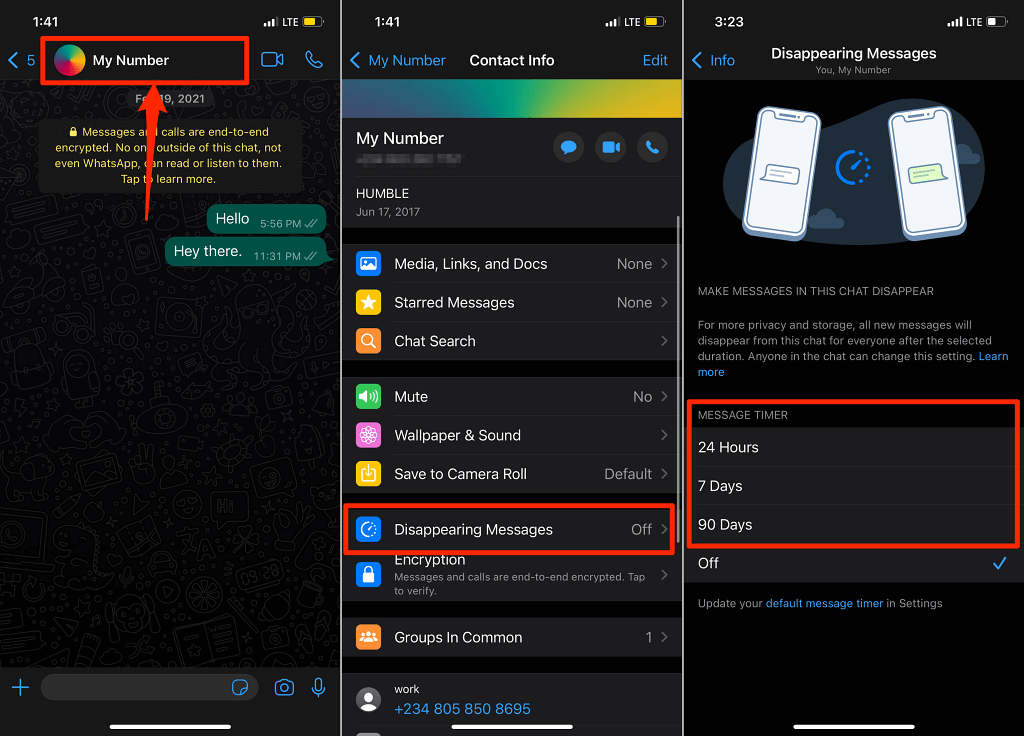
Jos näet vain "Päällä" ja "Pois" -vaihtoehdot Katonneet viestit -valikossa, päivitä WhatsApp App Storesta ja tarkista uudelleen.
Palaa keskusteluikkunaan ja näet ilmoituksen, että uudet viestit tuhoutuvat itsestään tietyn ajan kuluttua. Ennen katoavien viestien käyttöönottoa lähetetyt viestit pysyvät keskustelussa.
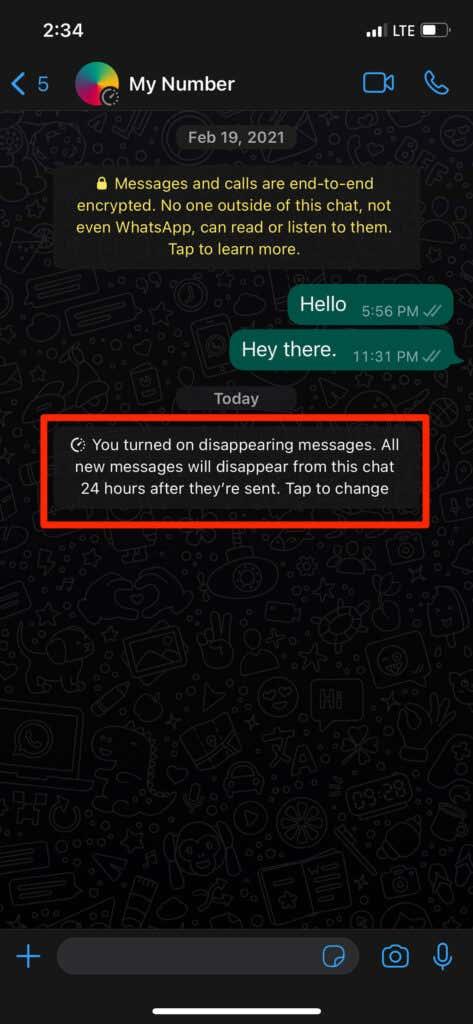
Huomaa, että WhatsApp ilmoittaa myös keskustelun toiselle osapuolelle (tai osapuolille), että olet ottanut katoavat viestit käyttöön.
Pikavinkki: Napauta ilmoitusta päästäksesi keskustelun katoavat viestit -valikkoon. Tämän avulla voit nopeasti poistaa katoavat viestit käytöstä tai muokata viestiajastinta.
Ota katoavat viestit käyttöön ryhmäkeskusteluissa
Kaikki WhatsApp-ryhmän osallistujat voivat ottaa käyttöön ja poistaa käytöstä katoavat viestit. Se on todella helppoa – avaa ryhmän tietosivu, napauta Kadonneet viestit ja valitse viestin ajastin tai vanhenemisaika.
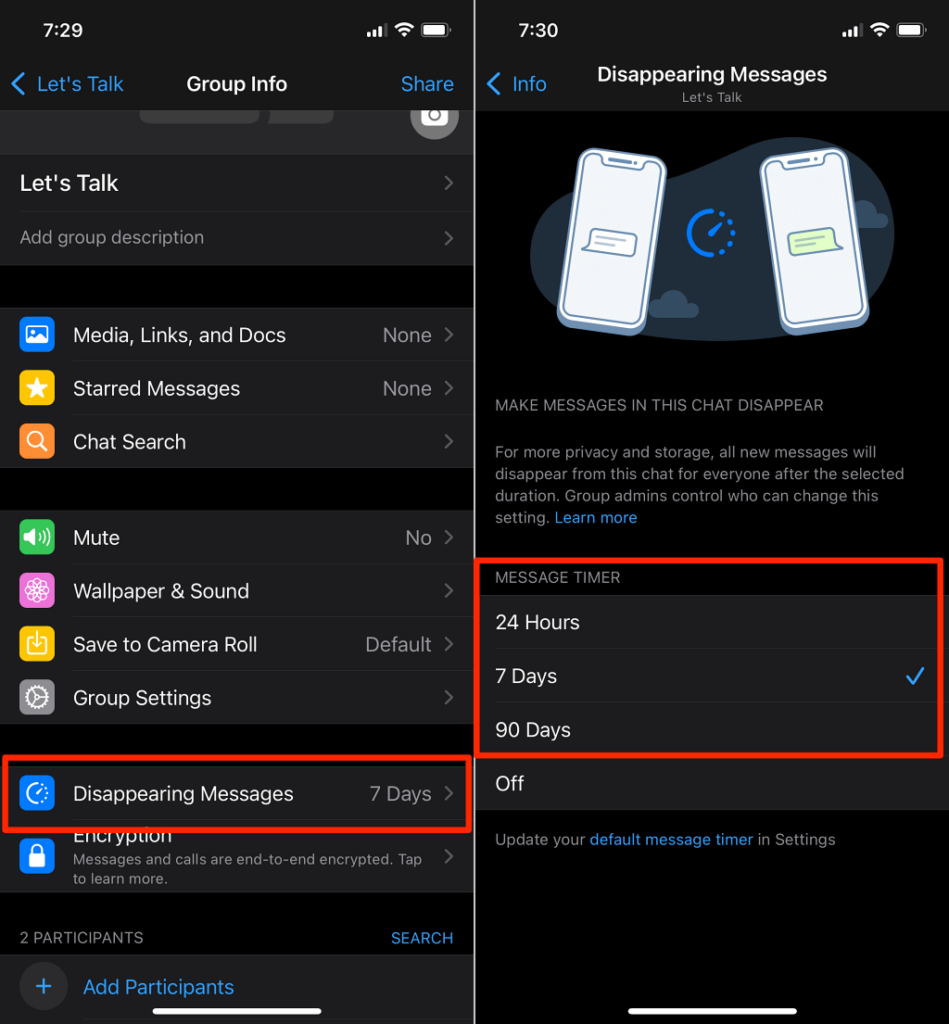
Mielenkiintoista on, että ryhmän järjestelmänvalvojat voivat rajoittaa muita kuin järjestelmänvalvojia muuttamasta katoavien viestien asetuksia. Voit tehdä tämän avaamalla ryhmän tietosivun, napauttamalla Ryhmäasetukset , napauttamalla Muokkaa ryhmätietoja ja valitsemalla Vain järjestelmänvalvojat .
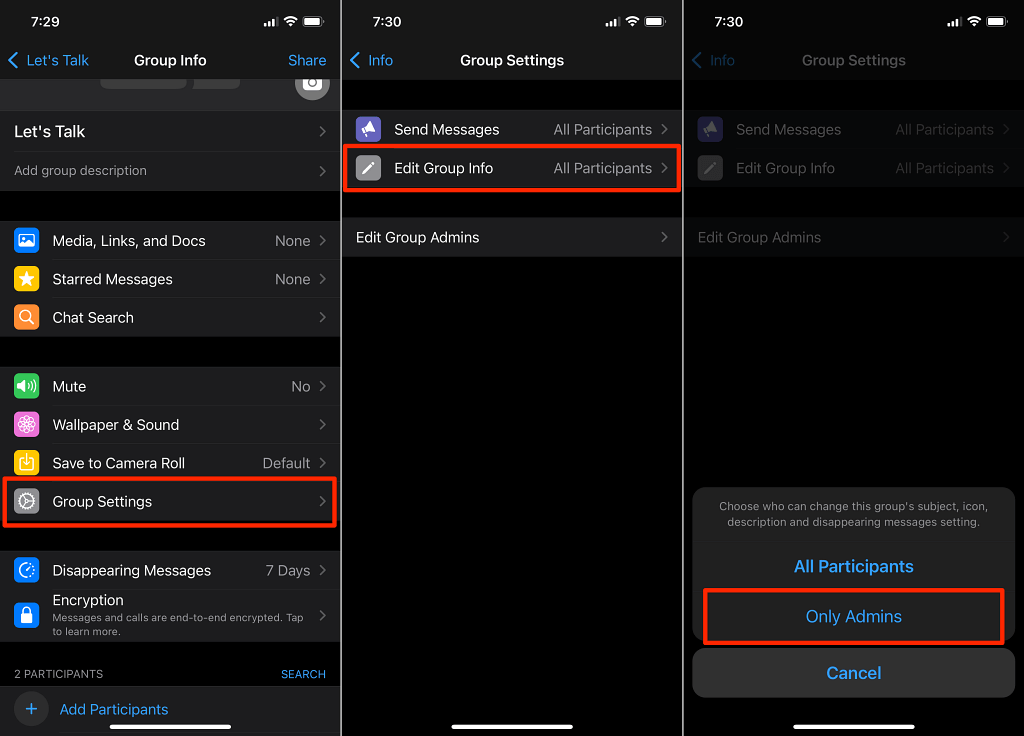
Aseta oletusviestiajastin WhatsAppissa
Kadonneiden viestien manuaalinen käyttöönotto kaikissa yksittäisissä ja ryhmäkeskusteluissa voi olla stressaavaa. Siellä on "Oletusviestiajastin" -vaihtoehto. Kun oletusviestiajastin on käytössä, se aktivoi katoavat viestit kaikille WhatsApp-tilien keskusteluille – sekä yksittäisille että ryhmäkeskusteluille.
Siirry WhatsApp- asetukset - välilehteen, valitse Tili , valitse Tietosuoja ja valitse Oletusviestiajastin "Katoavat viestit" -osiossa. Valitse haluamasi tekstin poiston kesto jatkaaksesi.
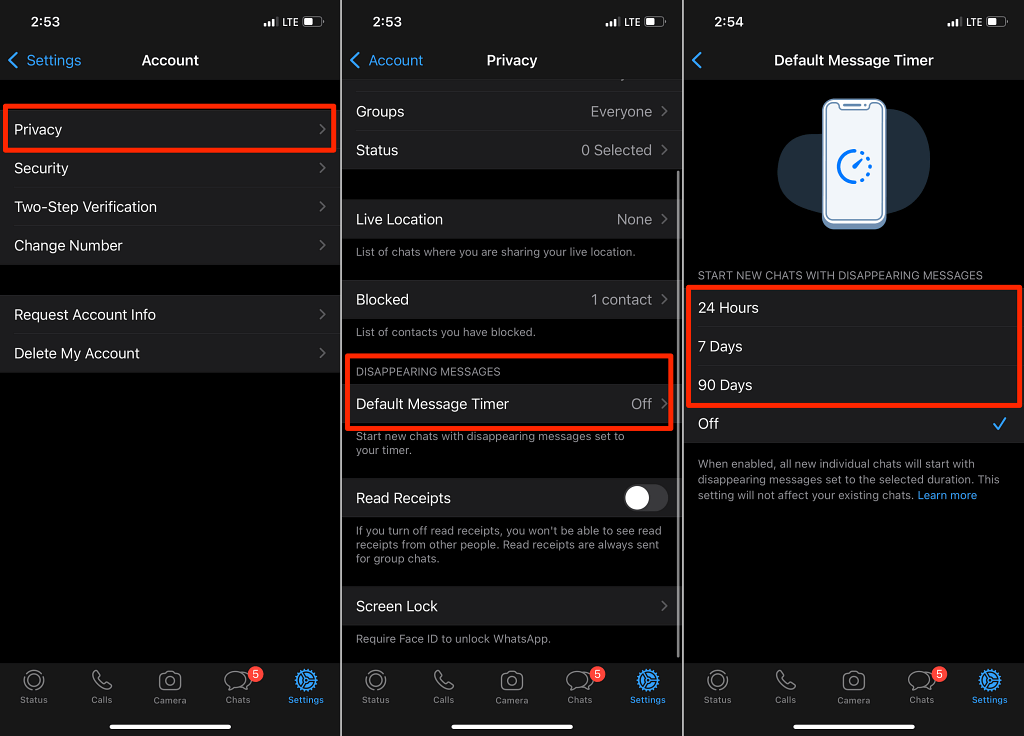
Vaihtoehtoisesti voit myös aktivoida Oletusviestiajastimen yksittäisen tai ryhmäkeskustelun asetusvalikosta.
Avaa minkä tahansa chatin yhteystietosivu, valitse Kadonneet viestit ja napauta korostettua oletusviestiajastinvaihtoehtoa sivun alareunassa. Tämä ohjaa sinut "Oletusviestiajastin" -valikkoon. Valitse haluamasi viestin poistamisen kesto jatkaaksesi.
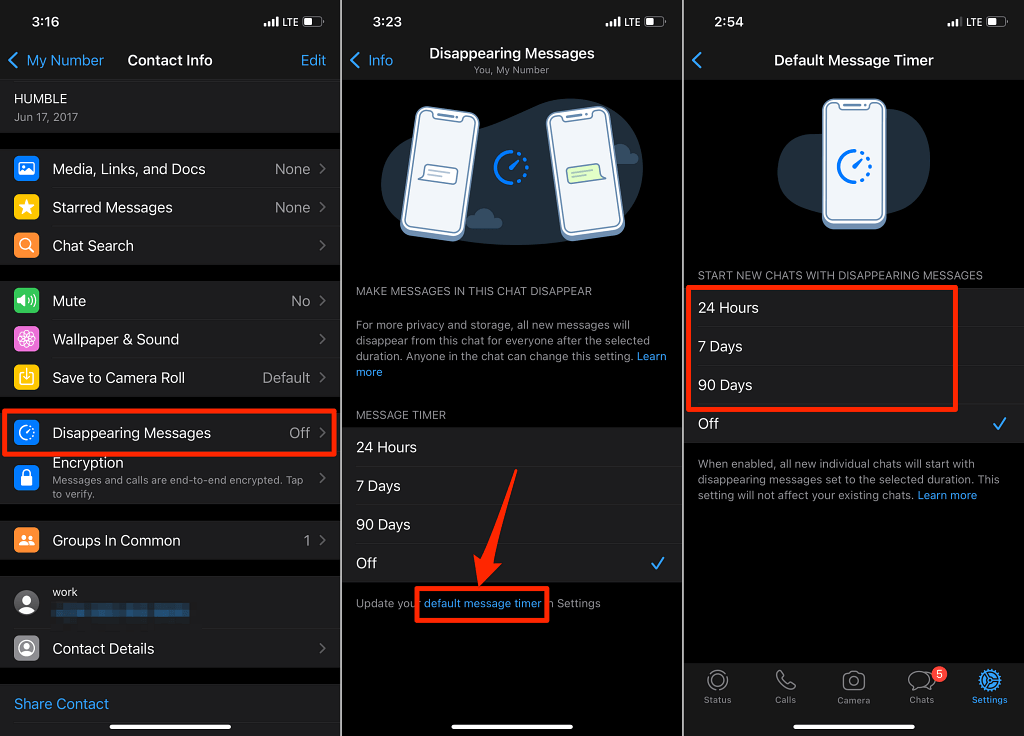
Saa WhatsApp-viestit katoamaan Androidissa
Noudatettavat vaiheet riippuvat siitä, mitä haluat saavuttaa. Haluatko WhatsAppin poistavan viestit automaattisesti tietyissä (yksittäis- ja ryhmäkeskusteluissa)? Vai haluatko kaikkien WhatsApp-keskustelujen viestien katoavan tietyn ajan kuluttua?
Seuraa alla olevia ohjeita oppiaksesi ottamaan WhatsApp Disappearing Messages -ominaisuuden käyttöön Androidissa.
Ota katoavat viestit käyttöön yksittäisissä keskusteluissa
Avaa chat, napauta kontaktin nimeä/puhelinnumeroa, valitse Kadonneet viestit ja valitse kesto Viestiajastin-osiosta.
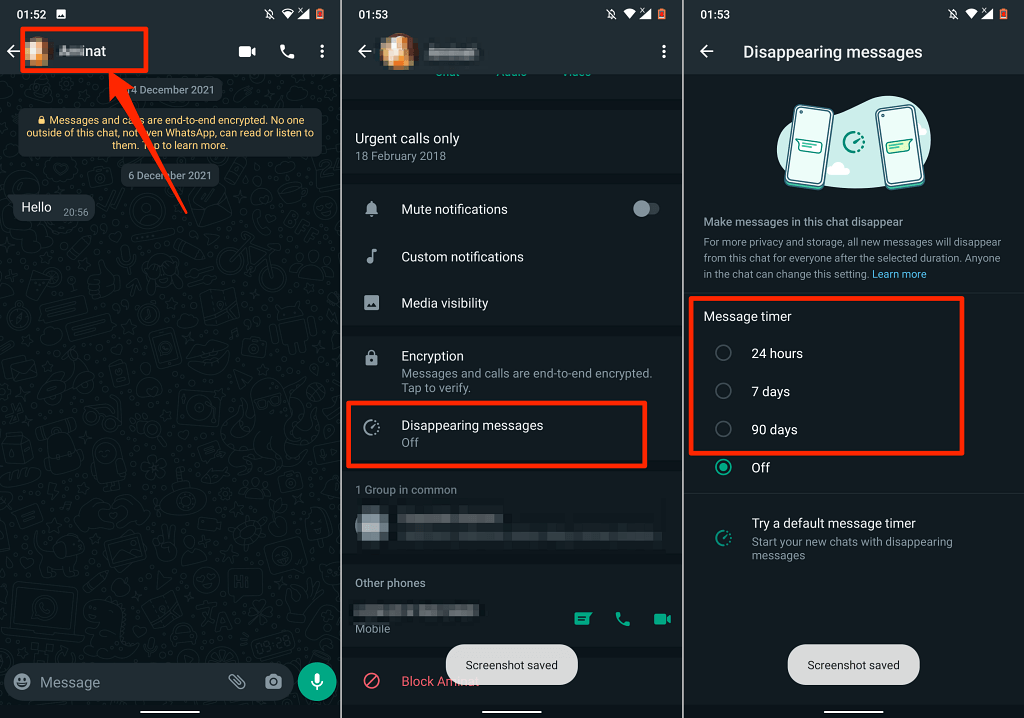
Keskustelun myöhemmät viestit (lähetetyt tai vastaanotetut) poistetaan automaattisesti, kun valittu aika on kulunut.
WhatsApp ilmoittaa kaikille chatin osapuolille, että Disappearing Messages on otettu käyttöön. Napauta ilmoitusta muuttaaksesi poiston kestoa tai poistaaksesi katoavat viestit käytöstä.
Ota katoavat viestit käyttöön ryhmäkeskusteluissa
Oletuksena kaikki ryhmän osallistujat voivat ottaa käyttöön ja poistaa käytöstä katoavat viestit. Näin voit ottaa katoavat viestit käyttöön WhatsApp-ryhmässä.
- Paina ryhmäkeskustelua pitkään, valitse oikeasta yläkulmasta valikkokuvake ja napauta Ryhmän tiedot .
- Valitse Kadonneet viestit .
- Valitse, kuinka kauan viestit säilytetään ryhmäkeskustelussa ennen kuin ne poistetaan.
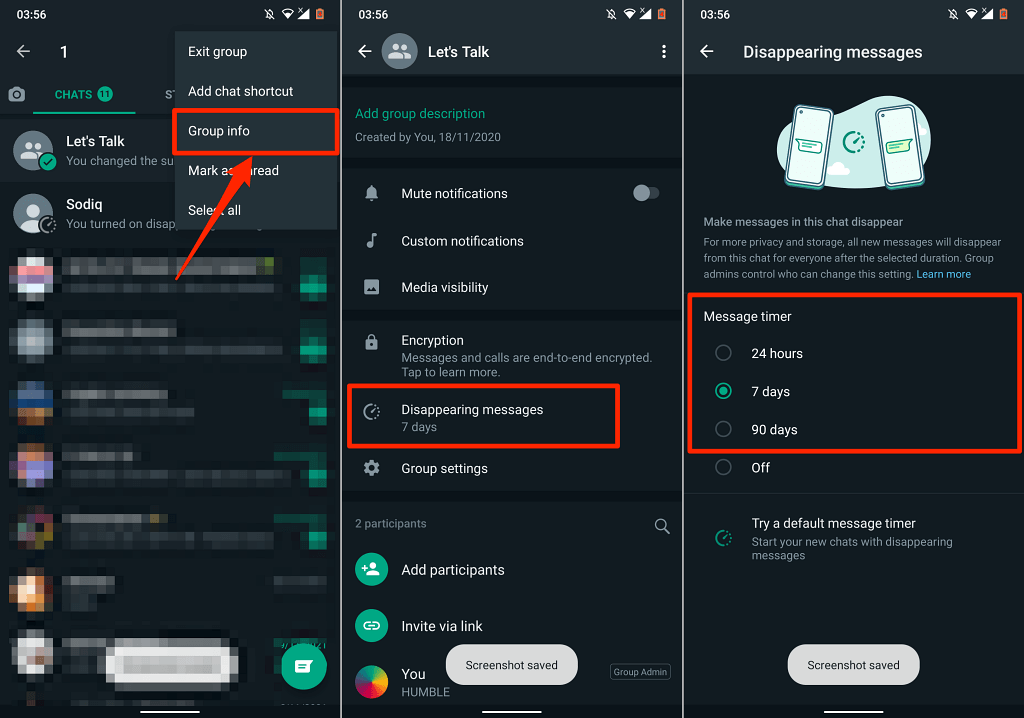
Kaikki ryhmän osallistujat saavat ilmoituksen aina, kun katoavia viestejä muutetaan. Jos haluat estää osallistujia (eli ei-järjestelmänvalvojajäseniä) muuttamasta ryhmän katoavien viestien asetuksia, avaa ryhmän tiedot, valitse Ryhmäasetukset > Muokkaa ryhmän tietoja > Vain järjestelmänvalvojat ja valitse OK .
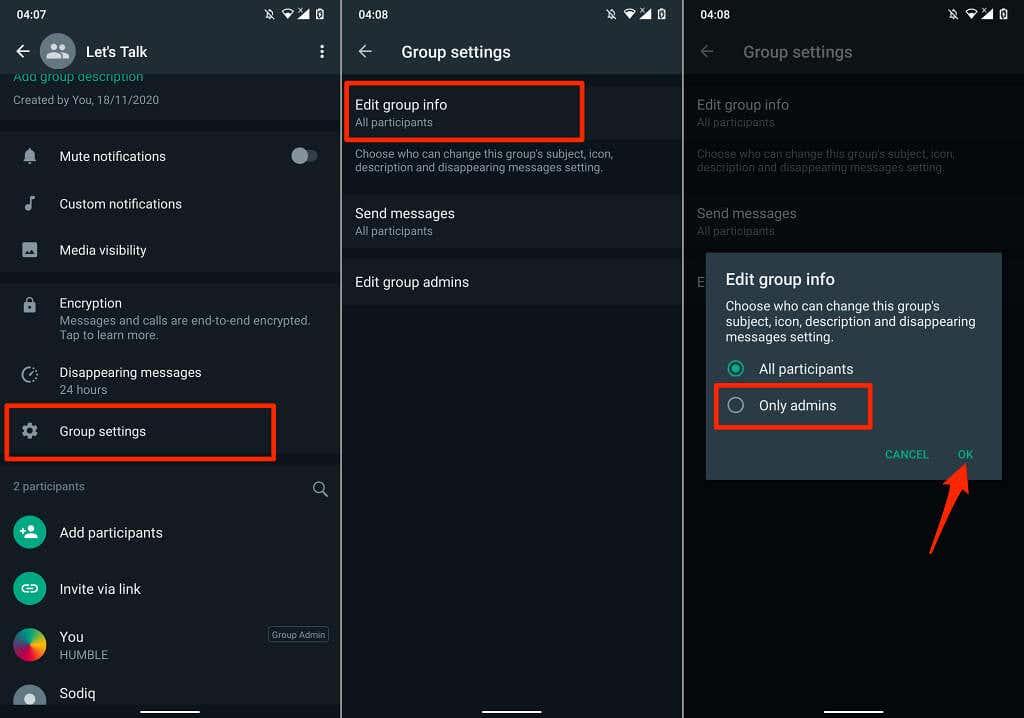
Ota oletusviestiajastin käyttöön WhatsAppissa
Haluatko ottaa katoavat viestit käyttöön kaikissa WhatsApp-keskusteluissa Android-laitteellasi? Käynnistä WhatsApp-asetusvalikko, siirry kohtaan Tili > Tietosuoja > Oletusviestin ajastin ja valitse, kuinka kauan haluat viestien pysyvän laitteellasi ennen kuin ne poistetaan.
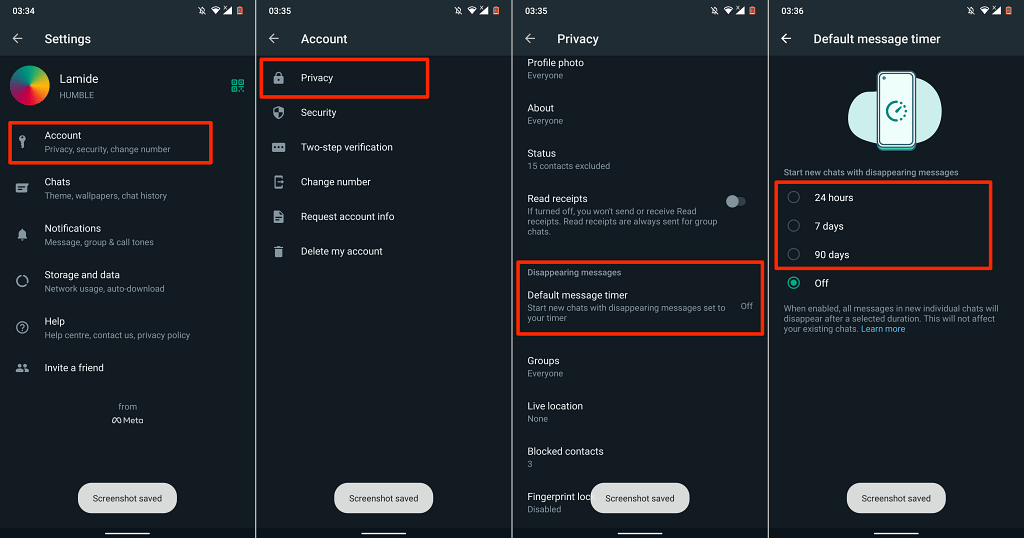
Ota katoavat viestit käyttöön WhatsApp Webissä
Asenna WhatsApp Web tietokoneellesi ja ota katoavat viestit käyttöön noudattamalla näitä ohjeita.
- Avaa chat ja valitse yhteystiedon nimi/puhelinnumero .
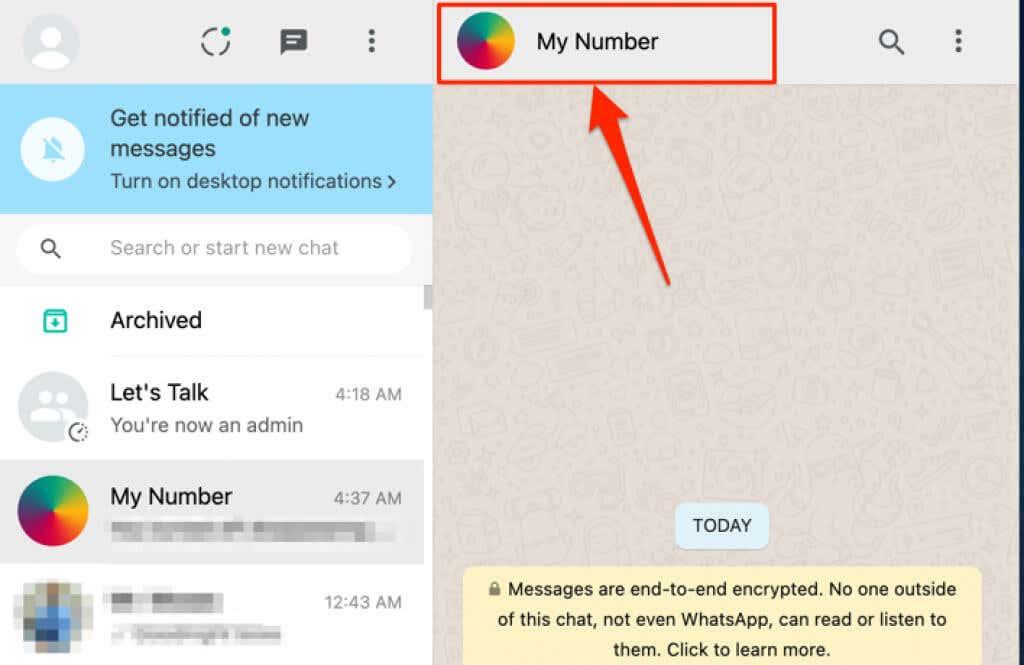
- Valitse Kadonneet viestit .
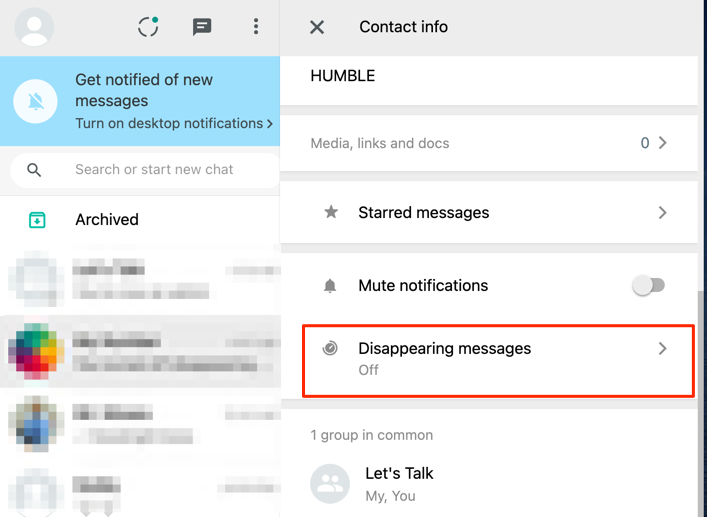
- Valitse Päällä .
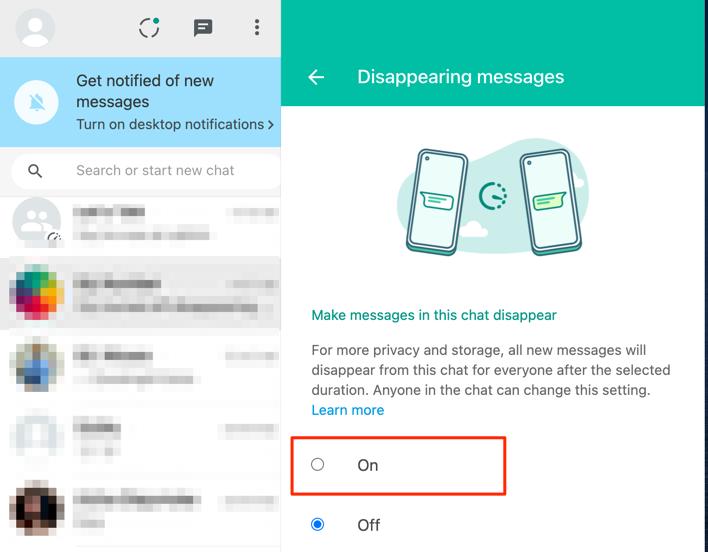
Samat vaiheet koskevat ryhmäkeskusteluja: avaa ryhmän tiedot, valitse Kadonneet viestit ja valitse Päällä .
Toisin kuin mobiililaitteissa, WhatsApp Webissä ei ole valmiita viestiaikoja (eli 24 tuntia, 7 päivää ja 90 päivää). Tekstin poiston kesto WhatsApp Webissä on kiinteä 7 päivää.
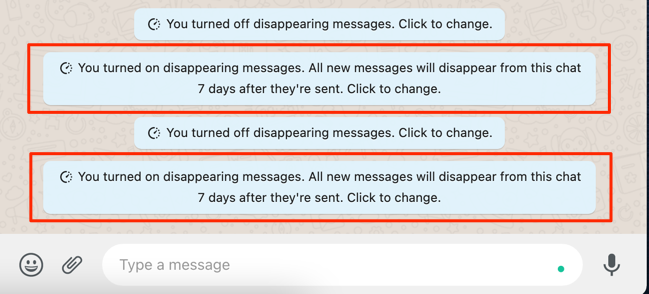
WhatsApp näyttää ilmoituksen, kun sinä (tai toinen osapuoli) otat katoavat viestit käyttöön tai poistat ne käytöstä. Valitse ilmoitus chat-ikkunasta siirtyäksesi nopeasti keskustelun Kadonneet viestit -valikkoon.
WhatsAppin katoavat viestit: huomioitavaa
WhatsApp neuvoo pitämään arkaluontoisia keskusteluja Disappearing Messages -sovelluksella vain luotettujen henkilöiden kanssa. Tämä johtuu siitä, että käyttäjät voivat edelleen käyttää tai tarkastella katoavaa viestiä kauan sen poistamisen jälkeen. Jos käyttäjä välittää tai lainaa esimerkiksi katoavaa viestiä, viesti voi jäädä näkyviin lainatussa tekstissä.
Käyttäjät voivat myös monistaa, kopioida, tallentaa ja ottaa kuvakaappauksia katoavista ilmoituksista ennen kuin ne katoavat. Katso tältä WhatsApp-ohjekeskuksen sivulta lisätietoja katoavista viesteistä.